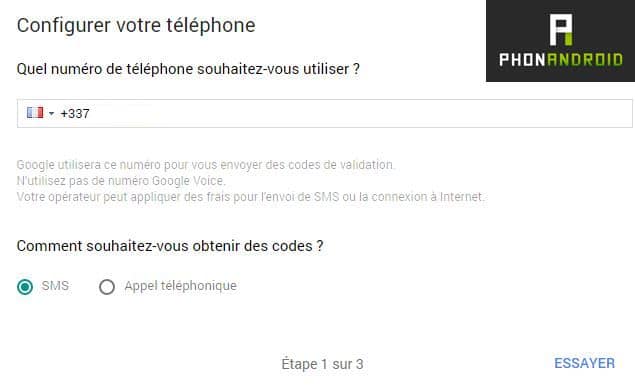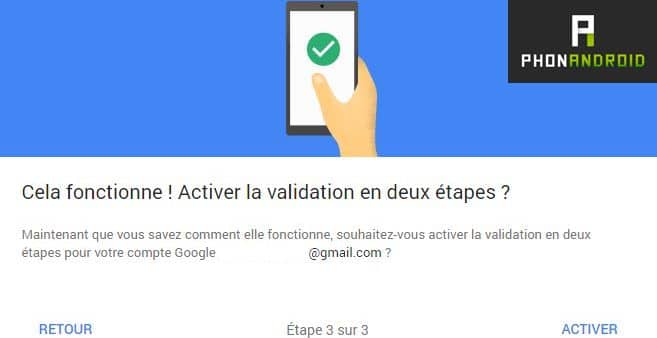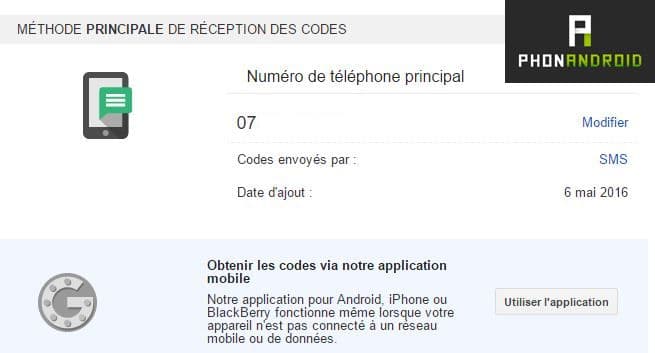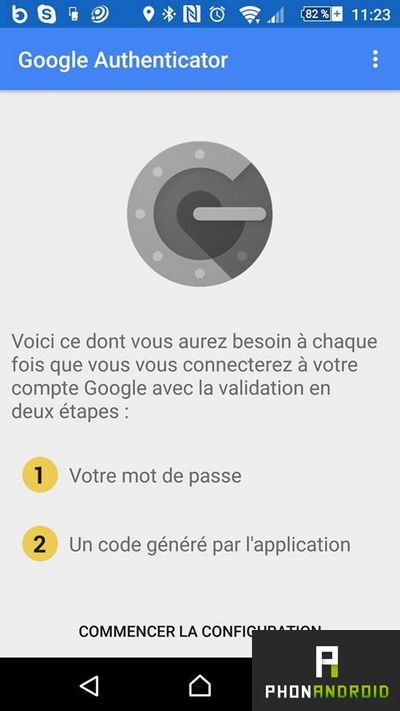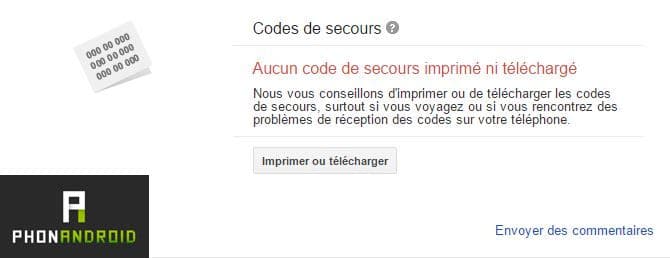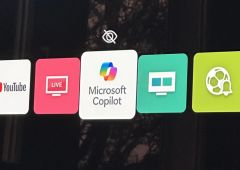Gmail : comment activer la vérification Google en deux étapes
Pour renforcer votre sécurité sur Android, nous vous conseillons d'activer la vérification en deux étapes. Une façon de vous assurer que n'importe qui ne pourra pas se connecter à votre compte Google et à votre boite de réception Gmail.

Fin mars, on découvrait qu'un million de comptes Gmail étaient menacés par un hack gouvernemental depuis 2012. Une bonne raison pour renforcer la sécurité de son compte et c'est tout à fait possible grâce à la vérification en deux étapes, une option proposée par Google mais que tout le monde n'utilise pas forcément.
Une fois la vérification en deux étapes activées, votre compte Gmail sera protégé et votre sécurité sur tous les services de Google sera assurée puisque votre mot de passe seul ne suffira plus pour vous connecter. Il faudra également entrer un code envoyé sur votre smartphone par SMS, un peu comme lorsqu'on on effectue une transaction en ligne par carte bleue. Avec la double authentification, vous doublez la sécurité de votre compte.
Comme vous pouvez l'imaginer, l'activation de cette sécurité supplémentaire, nécessite une petite manipulation préalable, voici la marche à suivre.
- Lire également : Comment renforcer votre sécurité sur Android
Comment activer l'authentification à deux étapes sur votre PC
- Rendez-vous à cette adresse, à l'aide de votre navigateur bureau, cliquez sur « Démarrer » et connectez-vous à votre compte Google
- Entrez votre numéro de téléphone et choisissez par quelle méthode vous souhaitez obtenir le code de validation
- Saisissez le code reçu par téléphone et cliquez sur « Suivant »
- Cliquez sur « Activer » pour valider la vérification en deux étapes
Activez ensuite la vérification en deux étapes sur votre smartphone
- Rendez-vous sur ce lien à l'aide de votre navigateur bureau
- Cliquez sur «Utiliser l'application »
- Cochez la case correspondant à votre système d'exploitation mobile puis cliquez sur « Continuer »
- Téléchargez et installez l'application « Google Authenticator pour Android »
- Lancez l'application puis cliquez sur « Commencer la configuration »
- Sélectionner l'option « Scanner un code barres » puis scannez le code affiché sur l'écran de votre PC, à l'aide de votre smartphone
- Saisissez le code reçu sur votre téléphone puis validez et reconnectez-vous à votre compte Google en saisissant votre mot de passe et le code affiché sur l'écran de votre téléphone.
Comment générer des codes de secours
Comme vous l'aurez compris, désormais, pour vous connecter aux services de Google sur un PC, vous aurez besoin de votre téléphone, raison pour laquelle il peut-être judicieux de générer des codes de secours qui vous permettront de vous connecter lorsque que vous ne pourrez pas utiliser votre téléphone. Pour cela, il vous suffit de vous rendre à cette adresse. Notez que vous pouvez également ajouter un numéro de téléphone secondaire.